Un collage vidéo est le moyen idéal de mélanger plusieurs vidéos ou photos dans un cadre stylisé et attrayant. Qu'il s'agisse d'un montage de voyage épique, d'un anniversaire ou d'un montage ludique sur Instagram, TikTok ou YouTube Shorts, le collage vidéo permet à votre contenu de se démarquer.
Mieux encore, vous n'avez pas besoin de compétences professionnelles en montage ou de logiciels coûteux. Apprendre à faire un collage vidéo sur iPhone est plus facile que vous ne le pensez ! En quelques clics, vous pouvez combiner des clips, ajouter des effets attrayants et personnaliser votre disposition à partir de votre téléphone.
Alors, continuez à faire défiler les pages et nous vous montrerons comment créer un collage vidéo sur votre iPhone. De plus, voici quelques conseils de pro pour que vos montages soient impeccables !

Dans cet article
Partie 1. Pouvez-vous réaliser un collage vidéo en utilisant les fonctionnalités intégrées de l'iPhone ?
Vous êtes prêt à réaliser un collage vidéo sur votre iPhone, mais existe-t-il un outil intégré pour cela ? Hélas, les iPhones ne disposent pas d'un outil de création de collages vidéo dédié, mais l'application gratuite iMovie d'Apple offre un effet d'écran partagé, qui vous permet de placer deux vidéos côte à côte.
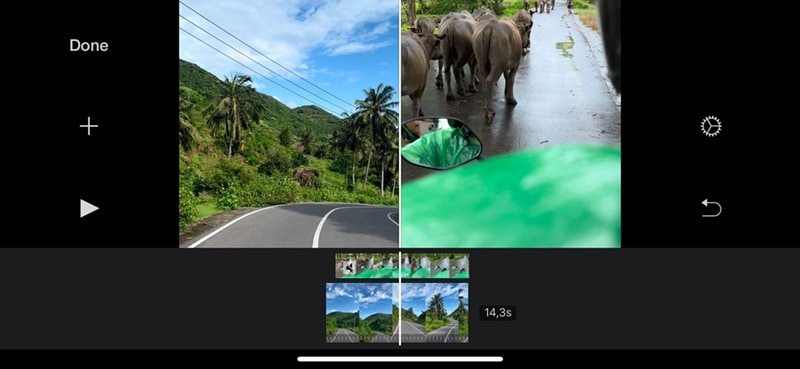
Bien qu'il ne s'agisse pas d'un outil de collage à part entière (puisqu'il n'est pas possible d'arranger plusieurs clips dans une grille ou une disposition personnalisée), il s'agit tout de même d'une astuce utile si vous voulez obtenir un simple effet d'écran divisé. Si vous souhaitez apprendre à réaliser gratuitement un collage vidéo sur iPhone en utilisant l'effet d'écran partagé d'iMovie, consultez ce tutoriel YouTube : « Tutoriel iMovie pour iPhone - Mode d'emploi de la vidéo en écran partagé » par ET Videos.
Vous pouvez également apprendre à réaliser un collage photo vidéo sur un iPhone en utilisant l'application Photos intégrée. Bien qu'il ne vous permette pas de placer plusieurs vidéos dans un seul cadre comme dans un véritable collage, vous pouvez facilement combiner des photos et des vidéos dans un diaporama transparent avec de la musique, des transitions et des effets.
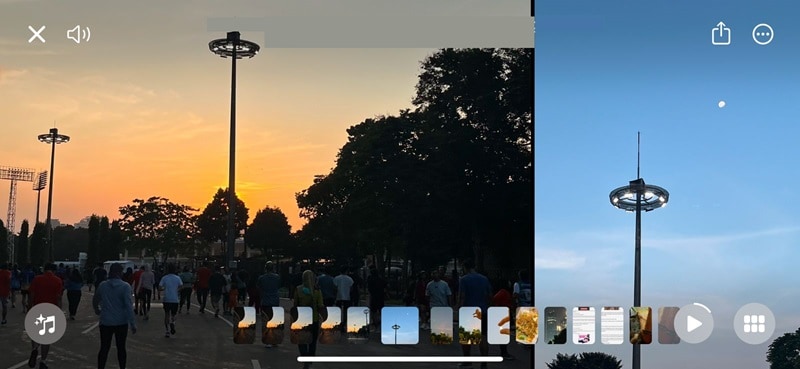
Si vous voulez en savoir plus sur cette méthode, il existe un excellent tutoriel YouTube intitulé « Create a Slideshow on iPhone Using Apple Photos » (Créer un diaporama sur l'iPhone à l'aide d'Apple Photos), réalisé par Hey Ivan. Il s'agit d'un guide rapide et facile pour transformer vos photos et vidéos en diaporama avec de la musique et des effets.
Partie 2. La meilleure façon de faire un collage vidéo sur votre iPhone !
Comme vous pouvez le constater, il est possible de créer un collage vidéo sur votre iPhone en utilisant ses applications intégrées, mais soyons honnêtes, ce n'est pas l'option la plus simple ni la plus excitante. L'effet d'écran partagé dans iMovie est très limité, et l'application Photos ne permet de réaliser que des diaporamas basiques. Vous n'avez pas beaucoup de contrôle créatif et le résultat final peut sembler assez fade.
Si vous voulez un collage vidéo unique et accrocheur qui se démarque vraiment, vous aurez besoin d'un outil plus puissant, et il n'y a pas de meilleure option que Wondershare Filmora. Avec Filmora Mobile , vous pouvez facilement arranger plusieurs vidéos dans une disposition stylée, ajouter des effets attrayants, personnaliser le look et faire en sorte que votre collage soit unique.
Voici comment Filmora facilite le processus :
- Modèles de collage vidéo : Pas besoin de partir de zéro ! Filmora propose beaucoup de modèles de collage prêts à l'emploi pour différents thèmes tels que les voyages, les célébrations, etc. Choisissez-en un, déposez vos clips et vous êtes prêt !
- Générateur de Musique IA: Un collage vidéo n'est pas complet sans musique ! Avec l'outil Musique IA de Filmora, vous pouvez générer la bande-son parfaite qui répondra à votre ambiance, rendant votre collage plus immersif et plus amusant à regarder.
- Outils d'édition complets : Après l'utilisation du modèle pour créer une vidéo de collage, vous pouvez couper, ajuster et peaufiner chaque détail pour s'assurer de la qualité et de la fluidité de votre vidéo.
- Bibliothèque multimédia complète : Faites passer votre collage à un niveau supérieur avec des transitions attrayantes, du texte stylisé, des autocollants ludiques, des filtres et plus. Ces effets permettent de rendre votre vidéo plus attrayante et unique.
- Diverses fonctions avancées : Filmora n'est pas seulement un éditeur de base. Il comprend Text-to-Speech, Clonage Vocal IA, Image vers vidéo, Sous-titres IA, Suppression IA, et bien d'autres choses pour optimiser vos montages.
Commençons donc tout de suite par apprendre à créer un collage vidéo sur un iPhone avec Filmora ! Suivez ce guide simple, étape par étape, pour commencer :
01 sur 04Ouvrez Filmora et sélectionnez un modèle
Téléchargez l'application Filmora Mobile depuis l'App Store si vous ne l'avez pas encore fait. Une fois installé, ouvrez-le sur votre iPhone et appuyez sur le bouton « Explorer » en bas à droite de l'écran d'accueil.
Sélectionnez ensuite «Modèle» et parcourez les options. Vous pouvez même taper «Collage» dans la barre de recherche pour trouver des modèles sur différents thèmes tels que les voyages, les célébrations, etc. Choisissez celui qui répond à votre style, puis appuyez sur le bouton «Faire une vidéo» en bas de l'écran.
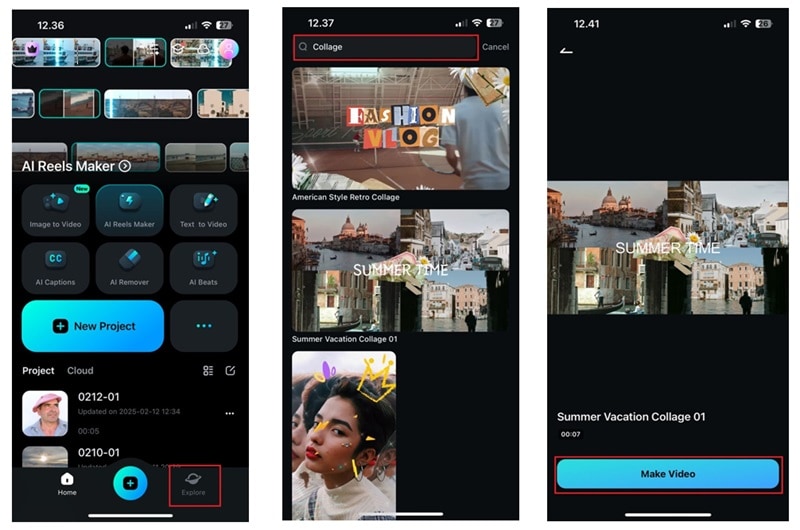
02 sur 04Téléchargez vos fichiers et créez un collage vidéo
Ensuite, choisissez les photos et vidéos que vous voulez utiliser pour votre collage (pour cet exemple, vous aurez besoin de 6). Appuyez ensuite sur le bouton «Importer» en bas à droite. Filmora créera automatiquement une vidéo avec vos clips, et vous pourrez la jouer pour voir ce que cela donne.
Si vous souhaitez apporter quelques modifications rapides, appuyez sur l'option «Modifier la vidéo». Vous pouvez ensuite cliquer sur n'importe quel clip pour le remplacer, le couper ou régler le volume. Si vous êtes satisfait de la vidéo, exportez-la ici. Mais si vous voulez aller plus loin dans l'édition avec plus d'options, appuyez sur «Édition du projet» pour le personnaliser davantage.
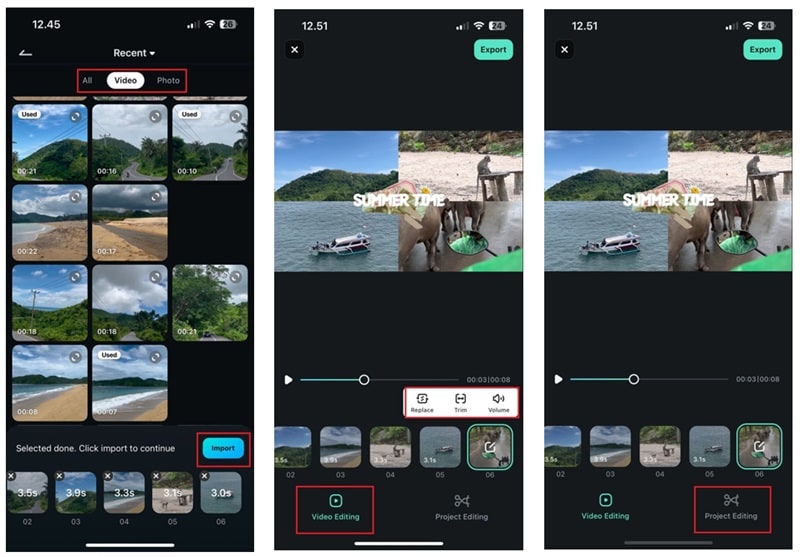
03 sur 04Ajouter de la musique IA
Comme vous pouvez le voir, le modèle de collage vidéo de Filmora contient déjà une musique, mais si elle ne répond pas à vos attentes, vous pouvez utiliser la fonction Musique IA de Filmora pour créer une piste personnalisée. Mais avant cela, vous devez supprimer la musique originale du modèle. Pour ce faire, il suffit d'appuyer sur la piste audio dans la timeline et cliquer sur l'icône Corbeille pour la supprimer.
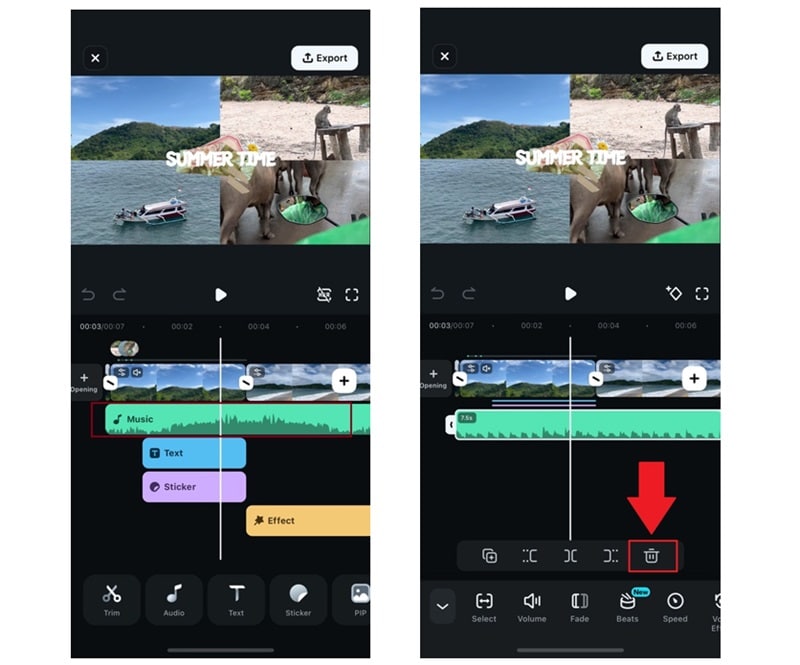
Ensuite, appuyez sur le bouton «Audio» en bas de l'écran pour accéder à la fonctionnalité Musique IA. Faites défiler le menu et appuyez sur «Audio IA» pour ouvrir l'outil musical de Filmora. Dans la fenêtre Musique IA, vous pouvez personnaliser votre piste en choisissant l'ambiance, le thème, la durée et le nombre de pistes que vous voulez. Une fois satisfait de vos choix, cliquez sur «Régénérer» pour créer votre piste audio personnalisée.
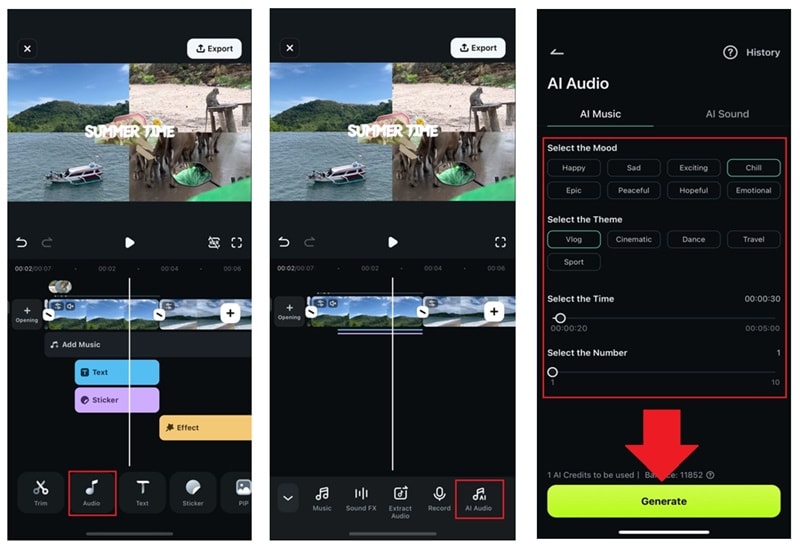
04 sur 04Améliorez votre vidéo et enregistrez-la
Une fois l'audio IA généré, ajoutez-le à votre timeline. Le menu ci-dessous vous permet de régler le volume, d'appliquer des effets vocaux, de supprimer les bruits de fond et d'ajuster d'autres paramètres audio. Améliorez ensuite votre vidéo en y ajoutant des filtres, des effets, du texte, des autocollants, etc.
Lorsque vous avez terminé et satisfait de vos modifications, appuyez sur «Exporter» dans le coin supérieur droit. Choisissez votre résolution, cliquez à nouveau sur «Exporter» et votre vidéo sera enregistrée et prête à être partagée sur Instagram, TikTok ou ailleurs !
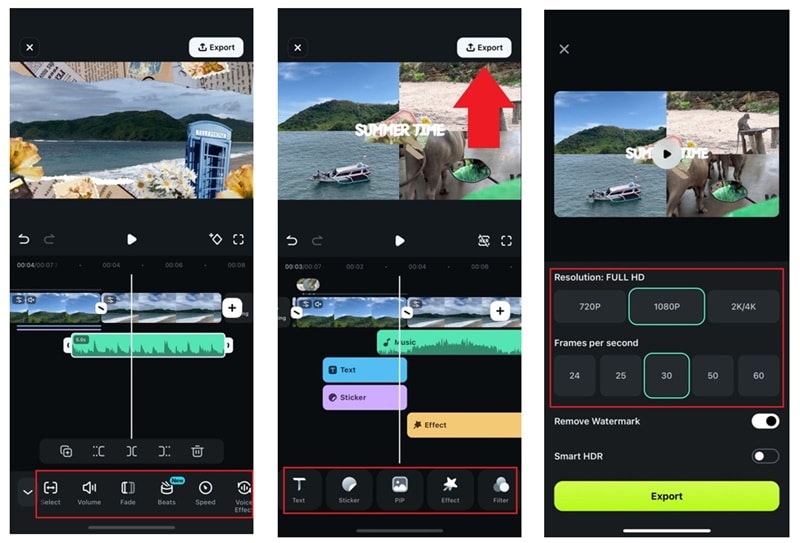
Partie 3. Conseils de montage professionnel pour mettre en valeur votre collage vidéo
Comme vous pouvez le constater, apprendre à faire un collage vidéo sur iPhone en utilisant Filmora Mobile est facile et amusant. Savoir comment réaliser un collage vidéo est la base, mais le rendre attractif demande plus d'efforts.
Vous pouvez transformer un collage de base en quelque chose de raffiné, d'unique et d'accrocheur grâce à quelques simples retouches. Pour vous aider, voici quelques conseils de pro pour rendre votre vidéo vraiment attrayante !
- Transitions fluides : Évitez les montages tronqués en ajoutant des transitions fluides entre les clips. Avec Filmora, vous pouvez parcourir sa bibliothèque de transitions ou utiliser la barre de recherche pour trouver celle qui répond à votre style. Cela permet à votre vidéo d'être plus fluide et plus professionnelle.

- Ajouter une musique de fond : une musique appropriée peut modifier l'ambiance de votre vidéo et la rendre plus attrayante et plus agréable à regarder. Comme nous l'avons déjà mentionné, la musique IA de Filmora s'occupe de tout ! Il peut générer la bande-son parfaite pour répondre à l'ambiance de votre vidéo, ce qui vous évite de passer des heures à chercher la bonne chanson.
- Utilisez du texte et des autocollants pour souligner les moments clés : Ajoutez des superpositions de texte, des autocollants ludiques ou des éléments animés pour attirer l'attention sur les parties importantes. Heureusement, comme pour les transitions, Filmora dispose d'une grande collection d'autocollants et de textes dans sa bibliothèque multimédia. Vous pouvez facilement parcourir ou utiliser la barre de recherche pour trouver ce qui répond à votre style.
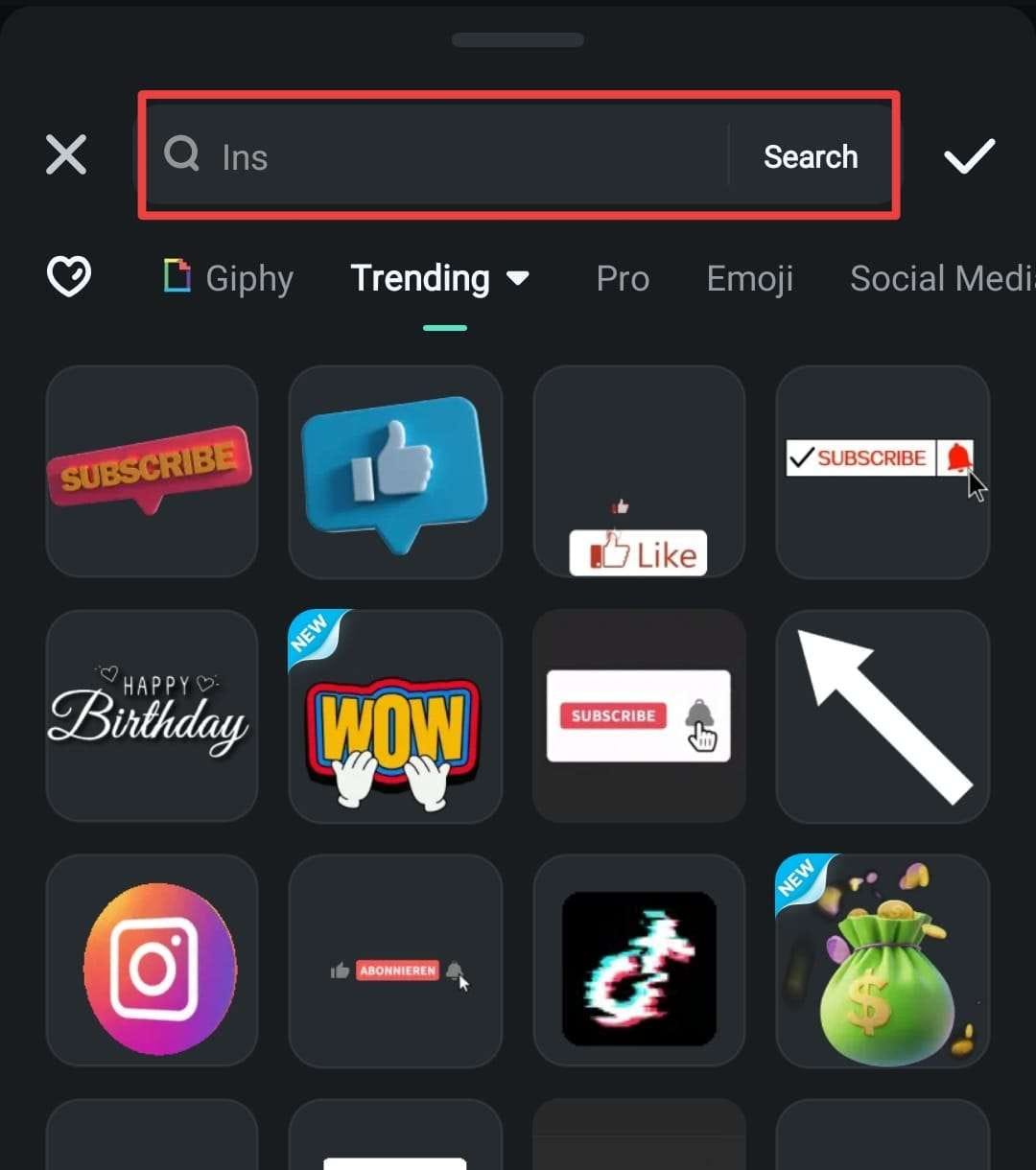
- Ajuster la luminosité, le contraste et les couleurs: L'ajustement de l'éclairage et de l'étalonnage des couleurs peut vraiment améliorer votre collage, en lui donnant un aspect plus professionnel et plus soigné. Pour une solution plus rapide, vous pouvez utiliser les filtres de Filmora pour adoucir les couleurs et appliquer l'effet à l'ensemble de votre vidéo. Il vous suffit de parcourir les différents filtres et de choisir celui qui correspond le mieux à l'ambiance de votre vidéo.
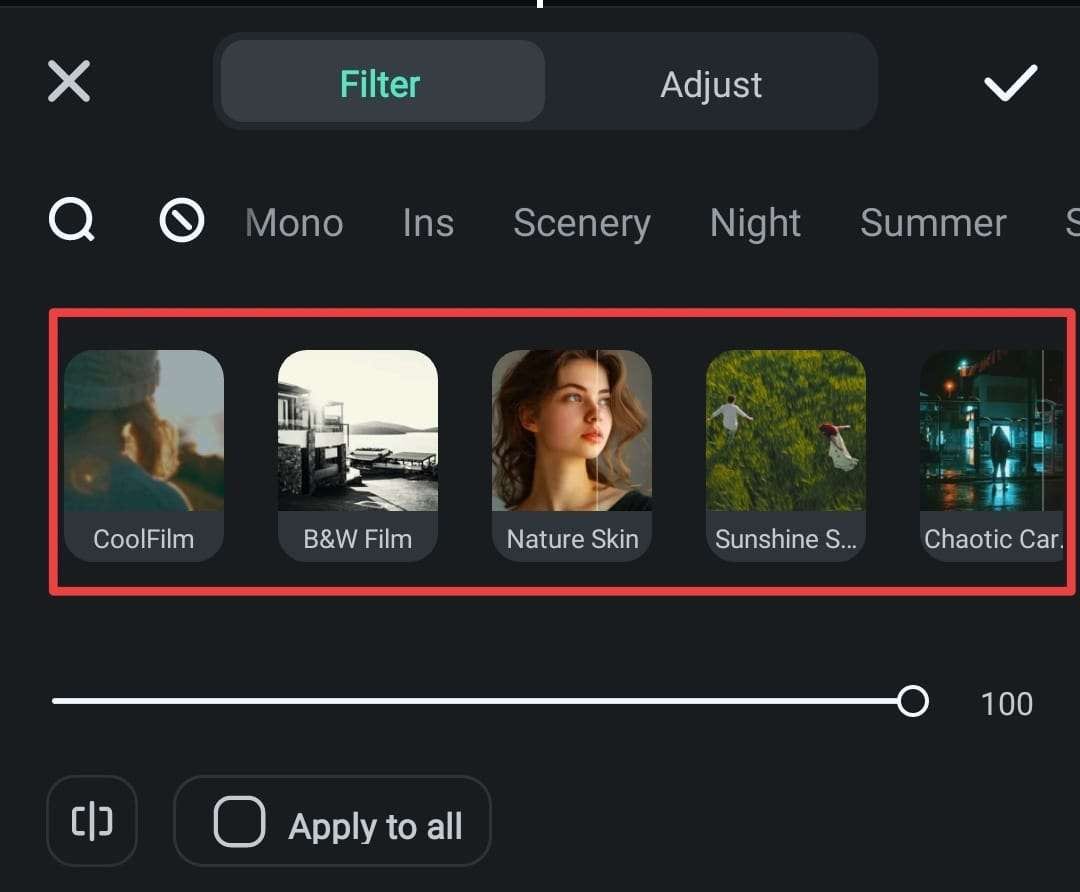
Conclusion
Beaucoup de personnes préfèrent maintenant faire des montages sur leur iPhone, et comme les collages vidéo sont très populaires, ce guide est là pour vous montrer comment créer un collage vidéo sur un iPhone. Cela dit, les iPhones ne disposent pas d'un outil de création de collages vidéo dédié. Bien qu'il soit possible de réaliser un collage en utilisant les applications intégrées, c'est souvent plus frustrant qu'amusant et cela ne laisse pas beaucoup de place à la créativité.
Vous pouvez apprendre à faire un collage vidéo sur votre iPhone gratuitement avec Filmora Mobile. Il propose des modèles de collage vidéo qui simplifient le processus d'édition et dispose d'une fonctionnalité de musique IA qui permet de créer une musique personnalisée parfaitement adaptée à votre vidéo.
Avec sa vaste bibliothèque de médias et ses fonctionnalités avancées, Filmora Mobile est sans aucun doute la meilleure option pour tous ceux qui souhaitent apprendre à faire un collage vidéo sur leur iPhone !



 Sécurité 100 % vérifiée | Aucun abonnement requis | Aucun logiciel malveillant
Sécurité 100 % vérifiée | Aucun abonnement requis | Aucun logiciel malveillant

